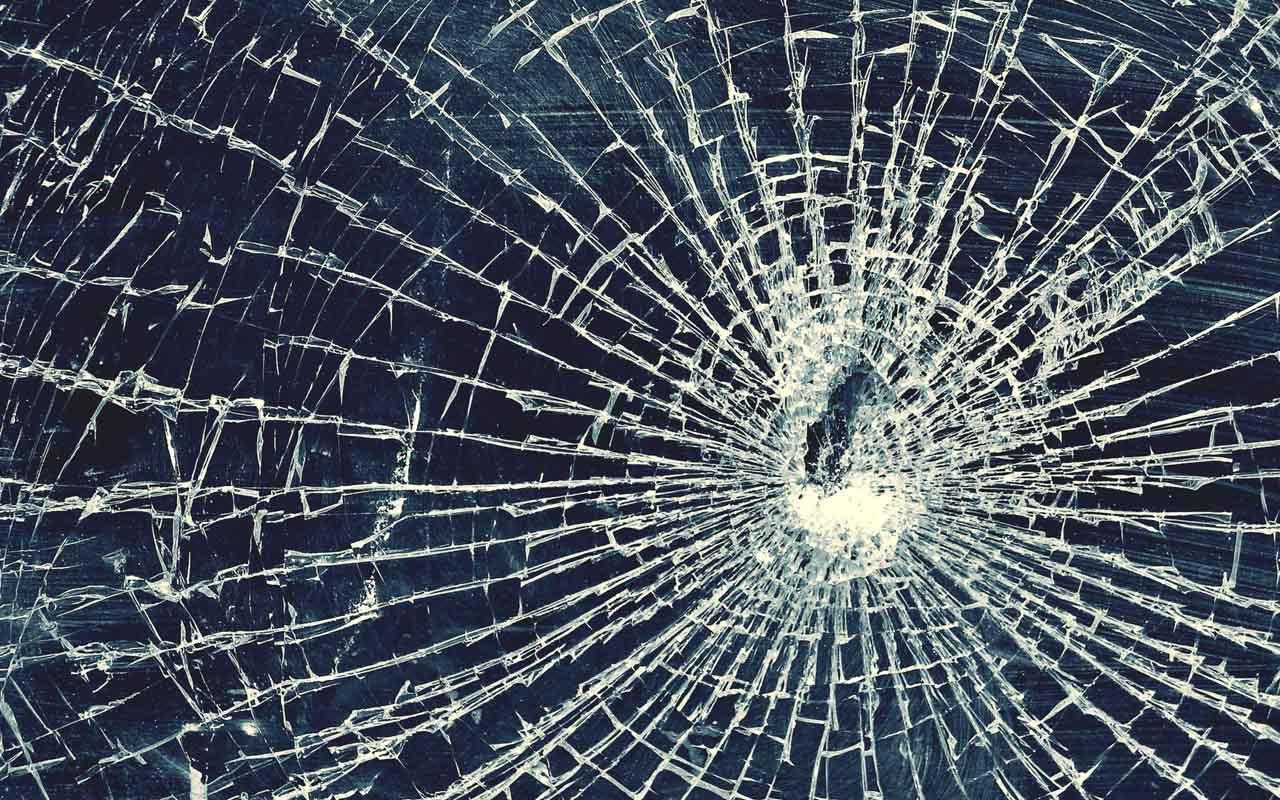Методы решения самых распространенных проблем с ЖК-мониторами
Компьютерные мониторы по сути довольно сложны технически, но невероятно просты в повседневном использовании: подкиньте их к компьютеру, нажмите на заветную кнопку питания и смотрите на самую яркую часть монитора. Но как бы они не были просты в использовании, внутри их монотонных корпусов происходит много чего…и много чего может пойти там не так.
К сожалению, большинство проблем с мониторами решаются только с помощью профессионалов в этом деле или же замены определенной детали в них. Если вы только не являетесь тем самым профессионалом по части электроники(или хотя бы просто любителем) и у вас в распоряжении находится запас лишних запчастей для монитора, то лучшим выходом из ситуации станет простая передача устройства производителю(если у вас сохранилась гарантия) или же просто купить новый. Однако, все-таки давайте рассмотрим возможные проблемы с ЖК-мониторами и укажем на те, с которыми можно хоть что-то сделать.
Торможение изображения или мерцание
Если экран вашего монитора часто мерцает или изображение на нем как будто бы тормозит, то причиной этому могут послужить различные проблемы. Например, проблема может заключаться в просто плохом подключении кабеля к монитору. Во-первых, убедитесь, что все кабели ведущие к монитору и компьютеру подключены как следует. Если у вас на кабеле есть закрепляющие шурупы, то обязательно закрутите их. Также вы можете попробовать заменить эти кабели на новые. Тоже самое касается и кабелей питания: убедитесь, что те надежно подключены на обоих концах, а если проблема будет присутствовать, то замените их.
Неправильная частота обновления также может вызывать мерцание экрана. Частота обновления — это количество раз обновления изображения на мониторе в секунду, которое выражается в герцах. Большинство ЖК-мониторов используют 59 или 60 герц, хотя вы сможете найти 75, 120 и 144 герц на элитных мониторах. Пройдите в системные настройки монитора(нажмите правой кнопкой мыши и выберите Разрешение экрана→Дополнительные параметры→Монитор в Windows 10), дабы убедиться, что у вас выставлены правильные настройки частоты обновления. Также вы можете попробовать обновить драйвера для вашей видеокарты.
К сожалению, большинство симптомов мерцания возникают в результате недостатка питания где-то внутри самого монитора. Попробуйте просто протестировать адаптер питания. Однако, скорее всего внутри монитора просто нашелся какой-то вышедший из строя компонент. В этом случае вам остается только лишь произвести починку монитора или его замену.
Вертикальные линии
Черные или одноцветные линии на ЖК-мониторе могут быть вызваны множеством различных проблем, но если вам не помогли вышеописанные способы решения(проверка ваших видео-кабелей и кабелей питания, установка новых драйверов), то это, скорее всего, является физическим дефектом самого монитора. Попробуйте проверить ваш монитор на каком-то другом компьютере или же ноутбуке, чтобы определить наличие поломки. Если же ситуация повторится и на другом компьютере, то, к сожалению, вам придется смириться с тем, что у монитора вышла из строя самая дорогая составляющая — ЖК-панель.
Застрявшие или мертвые пиксели
Так называемые мертвые пиксели — это такие черные точки на вашем ЖК-мониторе, которые не подсвечиваются и выделяют собой один или несколько черных квадратов. Застрявшие пиксели — это похожее явление, но только пиксели буквально находятся в одном положении, т.е. показывают один определенный цвет(зеленый, красный или синий), который не соотносится с происходящем на экране.
Мы немногое можете поделать с мертвыми пикселями — это простая физическая неисправность с панелью дисплея. К счастью, один или два мертвых пикселя еще не означают то, что вам придется выкидывать монитор на помойку. Эту ситуацию определенно можно разрешить или же попросту игнорировать.
Застрявший пиксель может быть уже другой темой. Основываясь на том, как именно появилась эта проблема, вы можете попробовать заставить работать этот неправильно функционирующий пиксель. Существуют различные техники, которые способны заставить снова работать нерабочие пиксели на вашем мониторе. Например, существуют веб-ресурсы в сети, которые предоставят вам свои функции по обнаружению застрявших пикселей, а также специальные программы, предлагающие возможность по исправлению этой проблемы. Однако, стоит предупредить, что эти программы не гарантируют стопроцентного решения ситуации с застрявшими пикселями.
Трещины, вмятины и пятна
Если на вашем мониторе появились видимые трещины, огромные бесцветные участки на дисплее или же черные пятна, то, скорее всего, ваш монитор пострадал вследствие физических воздействий, например, он мог ненароком упасть, пускай даже и с небольшой высоты, а вы не придали этому большого значения, что затем вылилось в видимые повреждения. В этой ситуации вы не сможете сделать уже попросту ничего, даже если он находится на гарантии, так как она определенно не покроет физических повреждений. Вы можете попробовать заменить саму ЖК-панель, но такая замена обойдется вам в стоимость самого монитора, так что лучше попросту купить новый монитор.
Гудение
Самая распространенная проблема, стоящая за гудением или белым шумом в мониторе, это его система заднего освещения. Обычно такая проблема проявляется на старых моделях мониторов, которые оснащены флуоресцентными лампами. Проблема гудения или других звуков, которые не должны исходить из монитора, заключается в проблемах с распределением питания в одной или нескольких флуоресцентных лампах. Попробуйте отрегулировать яркость вашего монитора, что проверить, исчезнет ли шум. Нужно понимать, что этот совет не является идеальным, если вам, например, позарез необходима определенная настройка яркости.
К счастью, такие вот проблемы с флуоресцентными лампами вполне типичны, точно также как и проблемы с регулированием питания в других компонентах монитора. Если у вас закончился период гарантии, можете попробовать отнести его в магазин электроники, в котором специалисты заменят «гудящие» запчасти на нормальные, причем за цену ниже самого монитора.
Некорректное разрешение
Если ваш монитор внезапно стал показывать некорректное разрешение на рабочем столе, что естественно является огромной проблемой, то причиной этого может быть ваша видеокарта. Возможно, что дел заключается в неправильно работающих драйверах или же в самой видеокарте. Обновление драйверов в большинстве случаев исправляет проблему с разрешением, но не стоит исключать и того, что вам, возможно, придется покупать новую видеокарту.
Если проблема все еще присутствует даже после проверки монитора на другом компьютере, то она может заключаться в самой электронике. Если у вас есть возможность, можете проверить монитор на альтернативных интерфейсах подключения, т.е. HDMI/DisplayPort/DVI.
Случайные отключения
Если монитор периодически отключается сам по себе, то это прямо указывает на недостаток питания от источника напряжения. Опять таки, попробуйте проверить все провода подключения к компьютеру и питания для монитора. Также убедитесь, что не происходит никаких перегревов. Общем говоря, проверьте питание для монитора, но только будьте осторожны — электричество опасная штука.
Заметка насчет ноутбуков
Большинство из указанных проблем появляются на LCD-мониторах, которые как раз таки применяются в ноутбуках и планшетах. Но так как конструкция в таком случае куда более компактна, то и починка таких мониторов представляет собой задачу посложнее. Конечно же стоит понимать, что выбора, кроме как починки монитора, у вас попросту нет. Остается только надеяться, что у вас не закончилась гарантия, которая покроет затраты на починку, ибо это действительно сильный удар по кошельку.